¿Quieres ejecutar WordPress en tu navegador? Generalmente, necesita un servidor de alojamiento y seguir varios pasos para instalar un sitio de WordPress. Sin embargo, WordPress Playground instala WordPress con un solo clic.
No existen pasos tediosos, dificultades técnicas, alojamiento o requisitos de dispositivo para configurar un sitio web de WordPress. Puedes acceder WordPress Playground en cualquier momento sin ningún dinero. Por lo tanto, hace que los usuarios realicen diversas tareas como probar, experimentar, depurar y mucho más fácilmente.
sepamos ¿Qué es WordPress Playground y cómo utilizar WordPress Playground?. Compartiremos nuestra experiencia real al usar esta herramienta en Wpmet. Aprenderá cómo nuestros desarrolladores, diseñadores y escritores utilizan esta herramienta para diferentes propósitos.
¿Qué es WordPress Playground?
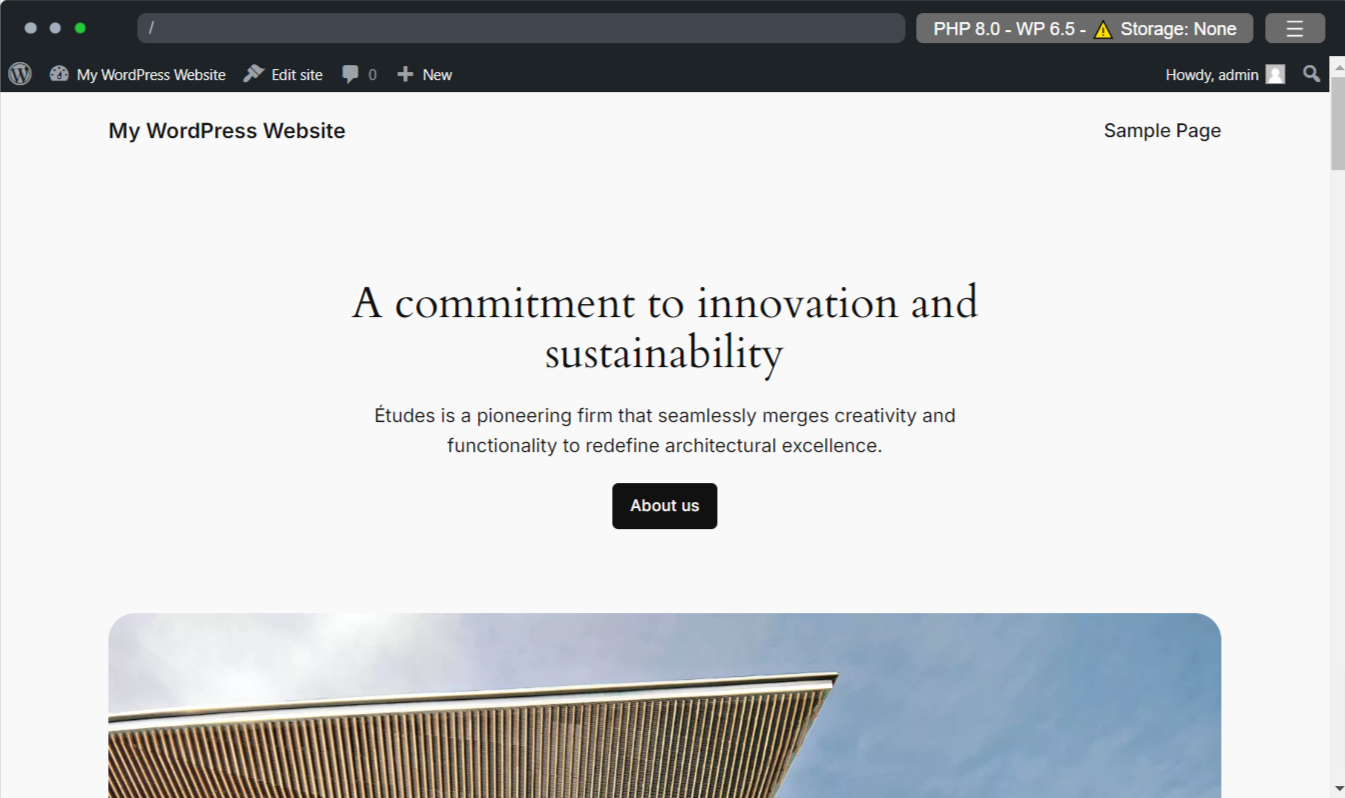
WordPress Playground es como una zona de cuarentena digital temporal para usuarios de WordPress. Este proyecto de código abierto les permite experimenta, practica y aprende esta plataforma CMS sin afectar sus sitios web originales.
No necesita conectarse a un servidor PHP o una base de datos y tampoco necesita iniciar sesión. Más bien, WordPress Playground es una solución instantánea y única que puede proporcionar una experiencia autohospedada en su navegador desde cualquier dispositivo.
Y puede instalar y utilizar cualquier complemento y tema como lo hace habitualmente. Sin embargo, una desventaja es toda la personalización que realizó en WordPress Playground. desaparece cuando recargas o actualizas la pestaña del navegador. Pero también puede importar y exportar estas personalizaciones a su sitio web real.
A continuación, compartiremos nuestros casos de uso de WordPress Playground en Wpmet.
¡Los múltiples casos de uso de WordPress Playground!
WordPress Playground crea un entorno sandbox para desarrolladores para realizar tareas útiles y versátiles, como probar fragmentos de código, revisar complementos o temas, mostrar una demostración de proyecto, incrustarlo en sitios activos y mucho más.
Veamos algunas áreas clave:
Pruebe la última versión de WordPress
Esta práctica característica de WordPress Playground sTe protege de posibles conflictos. ya que tienes la oportunidad de realizar pruebas de compatibilidad de todos los complementos y temas que utilizas. Además, le ayuda a explorar todas las nuevas configuraciones y funciones de la última versión.
Para desarrollo de complementos y temas
¿Cuál es el requisito inicial para un desarrollador de temas o complementos después de completar un proyecto? Es obvio que necesitan probar su nuevo producto en un sitio web activo y WordPress Playground satisface esta demanda absoluta. alojando un entorno realista de WordPress directamente desde su navegador.
Depuración y solución de problemas
Identificar y resolver problemas de complementos y temas no es ideal para un sitio web activo. Por tanto, WordPress Playground puede ser el lugar perfecto para ello. Tú también puedes descubrir conflictos entre diferentes temas y complementos ya que no hay restricciones para instalar y activar otras herramientas.
Aprendizaje y formación
Por lo general, los nuevos estudiantes inicialmente no pueden poseer ni acceder a un sitio web activo. Y, cuando tienen uno, puede resultar arriesgado trabajar en un sitio web activo sin ninguna experiencia. Por eso, los principiantes pueden practicar fácilmente usando WordPress Playground ya que simula sitios reales de WordPress.
Desarrollo personalizado y creación de prototipos
Otro beneficio técnico de usar WordPress Playground es la oportunidad de implementar y probar scripts, funciones o fragmentos de código personalizados en un entorno tipo Sandbox.
La tecnología detrás de WP Playground
WordPress Playground configura instantáneamente un nuevo entorno de WordPress sin ningún soporte de servidores web ni bases de datos. Para ello depende principalmente de tres tecnologías:
Asamblea web (Wasm): WordPress Playground se ejecuta en un navegador compatible con WebAssembly (Wasm). Esta tecnología funciona mediante una instrucción binaria entre archivos PHP y JavaScript. Por lo tanto, los sitios web de WordPress pueden alojarse sin un servidor tradicional y ser compatibles con un navegador.
Base de datos SQLite: WordPress utiliza MySQL como su sistema de gestión de bases de datos (DBMS). No se puede ejecutar sin un servidor. Debido a esto WordPress Playground utiliza SQLite, un motor de base de datos SQL autónomo y sin servidor en lugar de MySQL. Permite que las instancias de WordPress funcionen dentro de un navegador.
API de trabajador de servicio y subprocesos de trabajo: Estas herramientas web le permiten modificar solicitudes y respuestas web para ejecutar aplicaciones PHP ininterrumpidamente en su navegador.
Cómo utilizar el patio de juegos de WordPress
Acceder a WordPress Playground es sencillo. Desde su navegador web, diríjase a este enlace de dominio https://playground.wordpress.net/
Tardará unos segundos en cargarse en su pantalla. Una vez hecho esto, verá la interfaz de un sitio web listo para usar creado con un tema predeterminado de WordPress.
Sin embargo, existen otras formas diferentes de comenzar con el campo de juego de WordPress.
Pruebe diferentes enlaces de juegos
Además de los enlaces anteriores, puede comenzar utilizando varios enlaces para acceder a diferentes entornos. Para probar especifico versión de WordPress y versión PHP, puedes navegar con una URL:
Aquí, tome nota de los parámetros (php y wp) y cámbielos o edítelos para establecer el entorno deseado del área de juegos de WordPress sin molestarse en ajustar configuraciones adicionales.
Para revisar nuevas características y configuraciones de WordPress, sigue esta URL:
Lanzará un Playground con la versión beta o de desarrollo de WordPress.
Usando WordPress Playground desde GitHub
Lo bueno es que WordPress Playground es un proyecto de código abierto y puedes contribuir con tu experiencia a su desarrollo desde GitHub. Comprueba su repositorio.
Correr WordPress Playground en un terminal de su entorno local, use la siguiente línea de comando para clonar el repositorio:
O puede dirigirse al última versión en GitHub, a través de esta línea de comando:
Una vez que haya hecho correctamente, el paquete WordPress Playground estará disponible en su entorno local. Simplemente instálalo:
Ahora, cuando nuestro servidor local esté funcionando, verifique la terminal. Habrá una URL desde la terminal. Como la imagen de abajo:
Copie y pegue el enlace para visitar una nueva instancia de Playground.
Además, puede determinar las versiones de WordPress y PHP para crear su entorno preferido insertando un par de instrucciones en el comando. He aquí un ejemplo:
Usando WordPress Playground desde Visual Studio Code
Otra forma de utilizar WordPress Playground es usando el editor de código de Visual Studio. Sólo se necesitan unos pocos pasos:
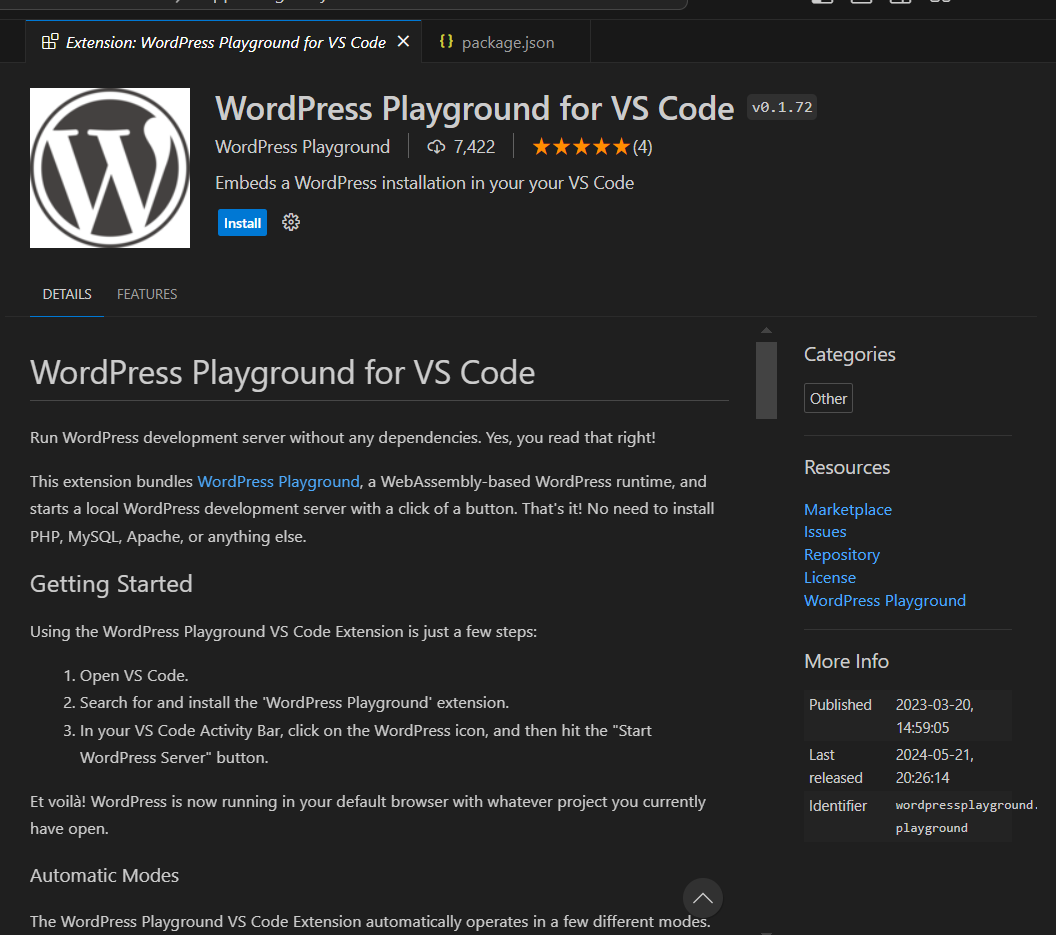
- Inicie sesión en VS Code.
- Busque el "Zona de juegos de WordPress" extensión.
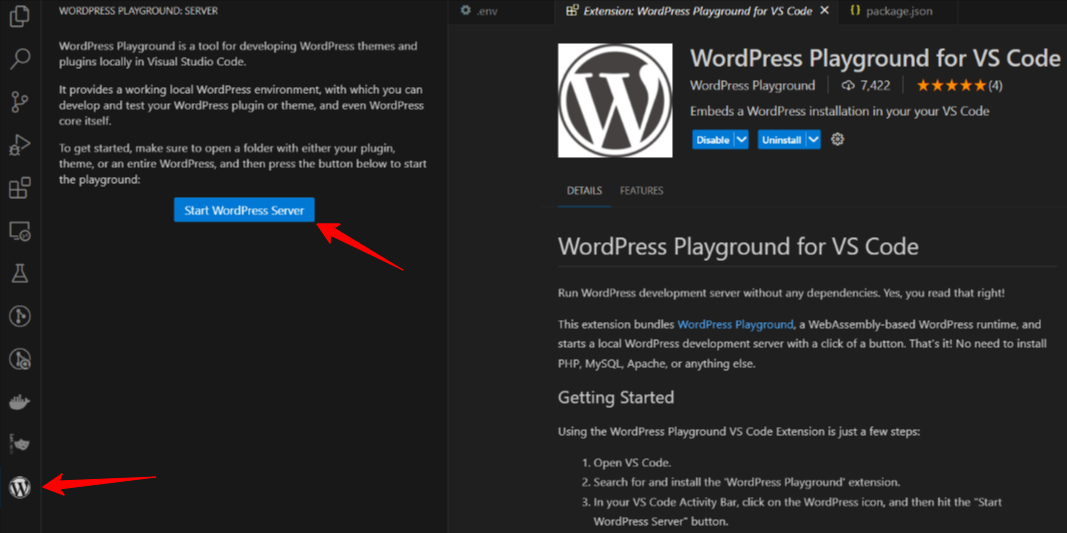
- Al instalarlo se mostrará un icono de WordPress en su barra de actividad de VS Code.
- Abra una carpeta de proyecto y haga clic en icono de WP.
- Luego, golpea el “Iniciar el servidor de WordPress" botón.
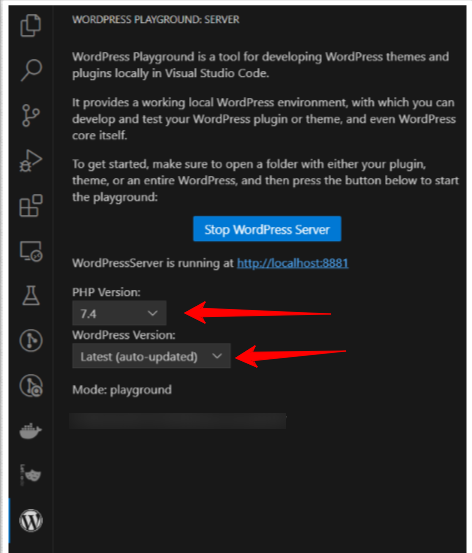
¡Eso es todo! Verás un nuevo sitio de WordPress en tu navegador predeterminado. La extensión también te permite configurar la versión de WordPress y PHP.
¿Un adelanto de la interfaz de usuario de WordPress Playground?
Junto con el sitio web de prueba de WordPress, la barra superior de WordPress Playground tendrá algunas configuraciones que simulan la barra de herramientas de un navegador. Veámoslos:
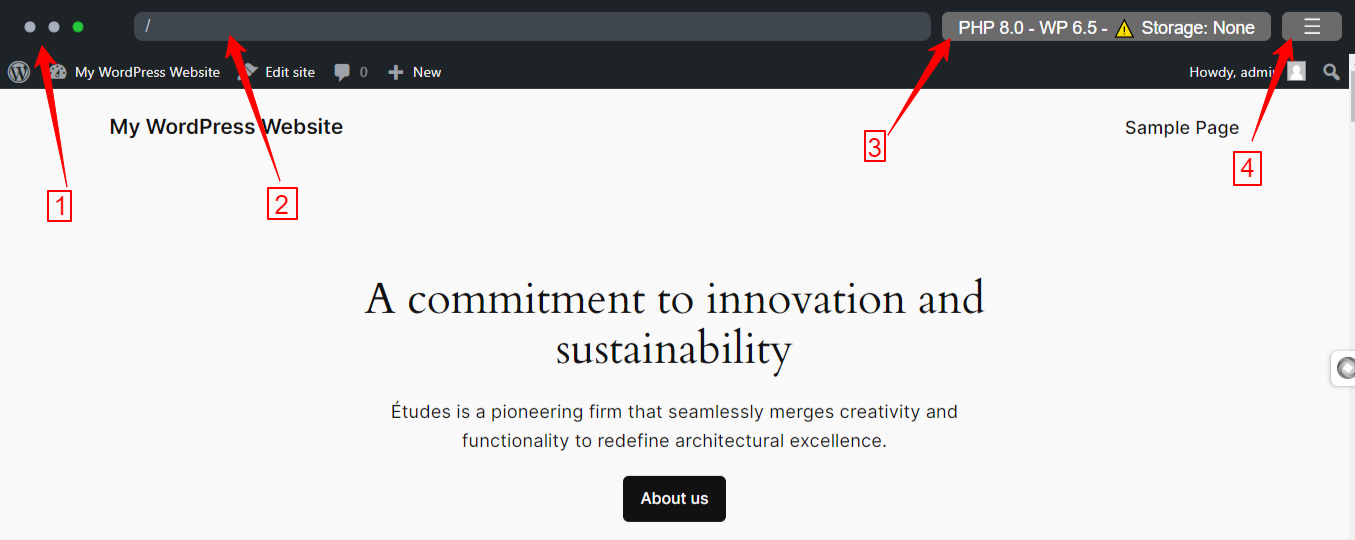
- Tres puntos: En el lado izquierdo de la barra superior, verás tres puntos, al hacer clic en el verde podrás para acercar o alejar de la pantalla del patio de recreo.
- Opción de búsqueda: Imita la barra de búsqueda tradicional de un motor de búsqueda y puedes ver la página o publicación aquí.
- PHP, versión WP, almacenamiento: Usar esta opción le permitirá cambiar el Versión de PHP, versión de WordPress y almacenamiento del Patio de Juegos.
- Icono de menú: Un ícono de menú similar a una hamburguesa se encuentra en el extremo derecho; al hacer clic en él, se mostrará una variedad de opciones como Restablecer sitio, informar error, descargar, importar/exportar, ver registros, etc.
Configurar el patio de juegos de WordPress
Luego, necesitarás configurar WordPress Playground. El propósito de utilizar esta herramienta determinará el entorno. Veamos cómo preparar WordPress Playground según sus requisitos.
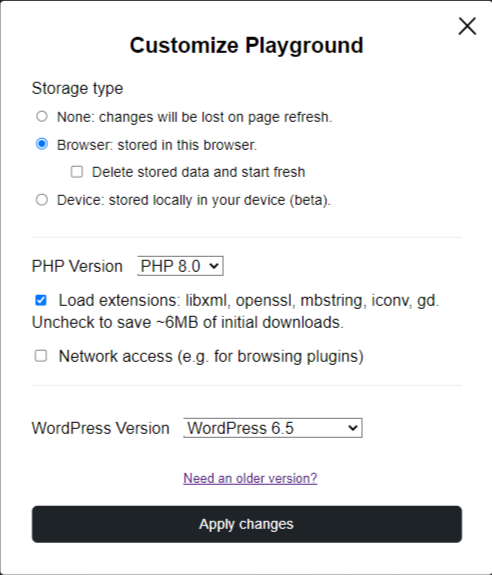
Comience haciendo clic en este “PHP 8.0 WP 6.4 – ⚠️Almacenamiento: Ninguno”Opción de menú de la barra superior. Se abrirá la configuración para Tipo de almacenamiento, versión PHP, y Versión de WordPress.
En la parte superior habrá configuraciones para Tipo de almacenamiento:
- Ninguno: seleccione esta opción mientras realiza prueba simple o verificación de una característica de un complemento o tema. Pierdes todo cuando actualizas o recargas esta página.
- Navegador: Al elegirlo, se mantendrá su trabajo hasta que cierre la pestaña de su navegador o borre el caché. Y tendrá la opción de eliminar su trabajo existente y comenzar a terminar.
- Dispositivo: Es como un host local, puedes almacenar todos los datos en tu dispositivo. Aquí, debe sincronizar WP Playground con un directorio local. (Aún en Beta)
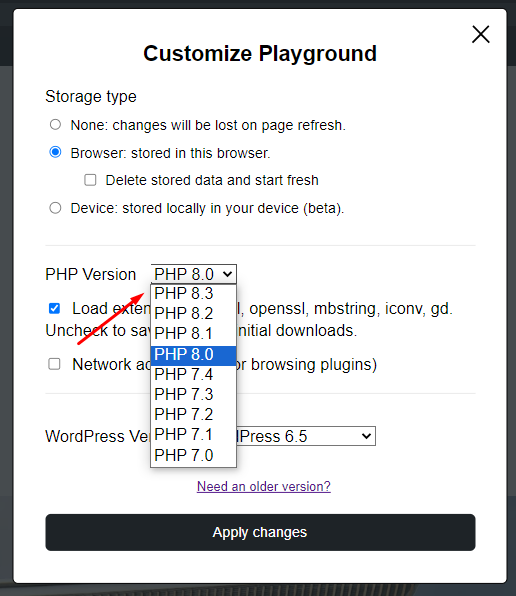
Después de eso, seleccionaremos el versión PHP. En el menú desplegable, seleccionará la versión de PHP preferida. Luego, marque la casilla si desea cargar extensiones como libxml, openssl, mbsting, etc.
Y te recomendamos consultar el Acceso a la red cuadro, le dará acceso al complemento de la organización de WordPress y al directorio de temas.
A continuación, configure la versión de WordPress seleccionando su versión preferida. Sin embargo, WP Playground solo se carga con la versión más reciente y la versión beta. Entonces, si desea una versión anterior, haga clic en "¿Necesita una versión anterior?" opción.
Una vez que hayas terminado con todo, presiona el "Aplicar cambios" y Playground se cargará con un sitio de prueba de WordPress actualizado.

Cómo instalar temas y complementos en WordPress Playground
Puede cargar un tema o complemento en Playground como lo hace habitualmente en cualquier sitio web de WordPress.
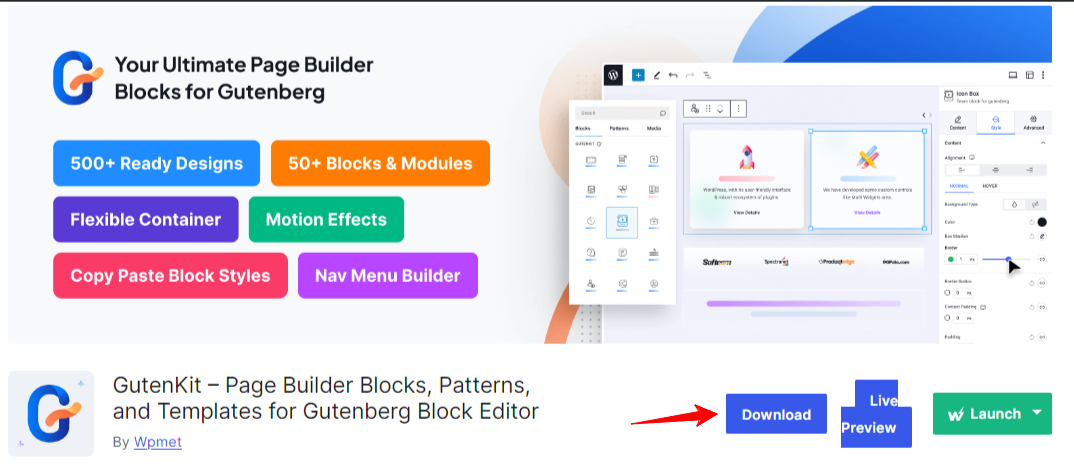
Para instalar y activar un complemento, vaya a la página del complemento de WordPress.org. Verás un Descargar , haga clic en él y su navegador comenzará a descargar el archivo del complemento.
Para obtener un complemento premium de WordPress, puede descargar el archivo del complemento desde área de membresía del complemento.
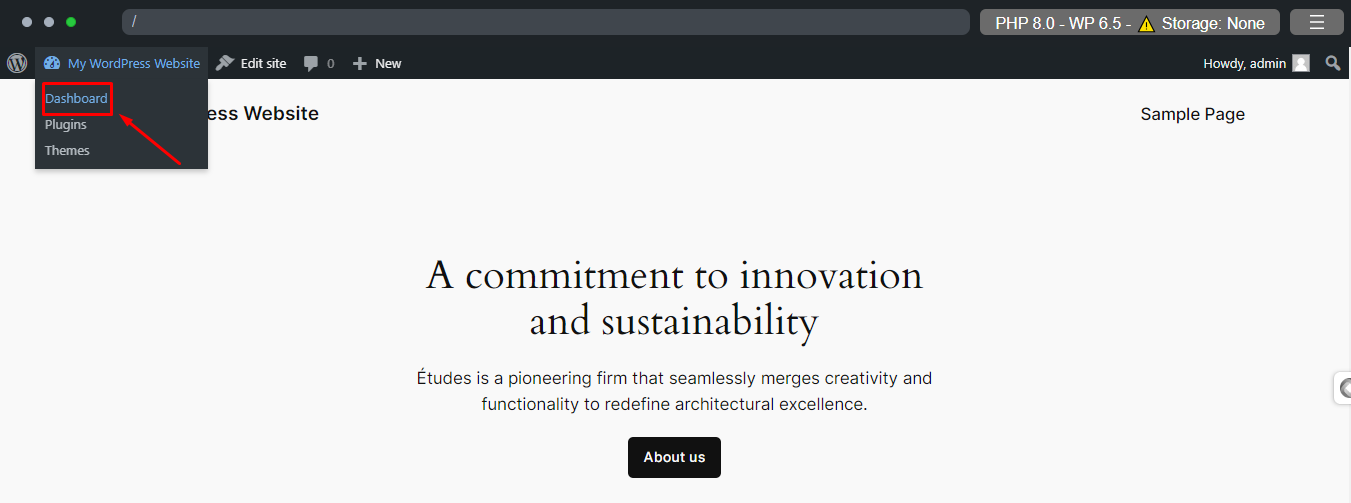
Luego, vuelva a WordPress Playground y haga clic en icono de WordPress como se señala en la imagen de arriba.
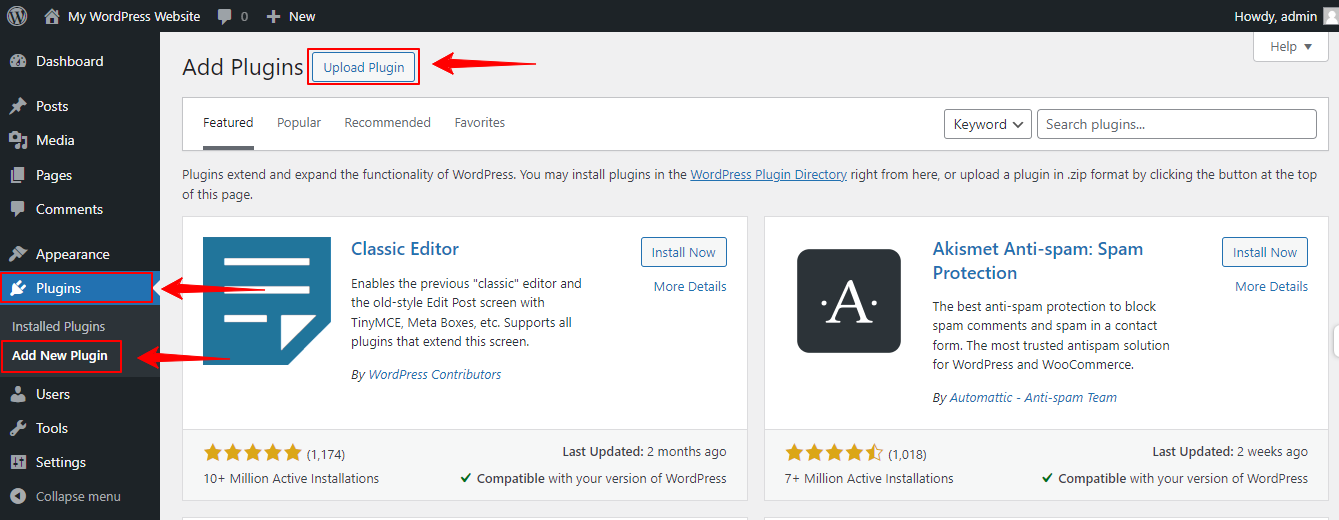
Te llevará al tablero. Desde aquí, navegue hasta Complemento > Agregar nuevo. En la página siguiente, presione el botón Cargar complemento y verá el área para insertar el archivo del complemento descargado.

A continuación, presione el botón Instalar ahora. Y también encontrarás la opción de activar. Así es como puedes instalar y activar un complemento dentro de WordPress Playground.
Si eres simplemente revisando un solo complemento, hay una manera fácil. Puede utilizar una URL para instalar y activar un complemento; por ejemplo, la siguiente URL preparará un sitio con el Kit de correo electrónico enchufar.
Cuando se trata de un tema, Playground se carga de forma predeterminada con un tema basado en bloques Twenty Twenty-Four. Para cambiarlo, debe descargar el archivo del tema como mostramos para un archivo de complemento.
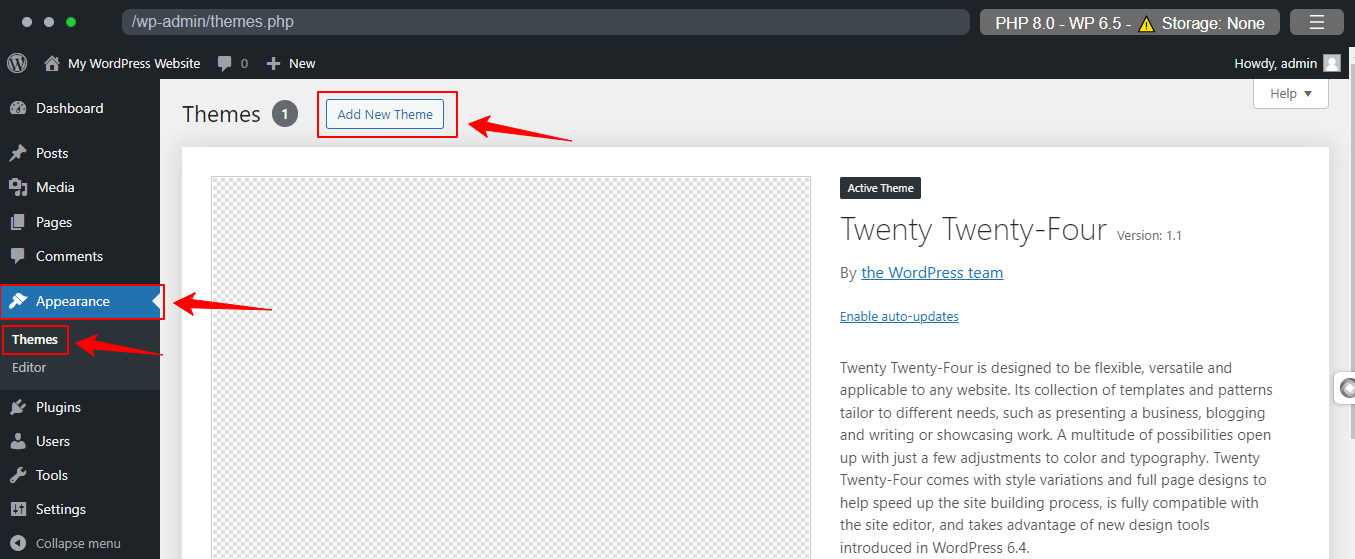
Luego, desde su panel de WordPress, navegue hasta Apariencia > Temas. Luego, haga clic en "Agregar nuevo tema"Botón en la parte superior de la página.
Luego, presiona el botón "Subir tema”Y adjunte el archivo del tema de la misma manera que el método del complemento.
¿Cómo se accede al directorio de temas y complementos de WordPress desde WordPress Playground?
Anteriormente, los usuarios no podían acceder al directorio de temas y complementos de WordPress desde WordPress Playground. Pero ahora es posible.
Para esto, debe hacer clic en la opción de menú “PHP 8.0 WP 6.4 – ⚠️Almacenamiento: Ninguno” y luego ir a la configuración de PHP.
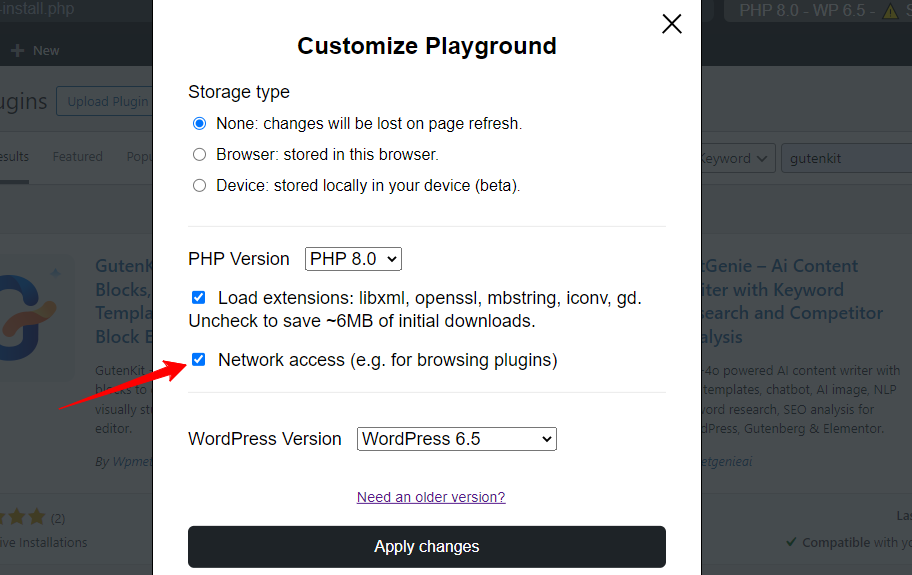
Y marque la casilla junto a Acceso a la red. De forma predeterminada, lo encontrará desmarcado. Va a habilite el complemento de WordPress y el directorio de temas a su patio de juegos de WordPress.
Cómo exportar/importar un sitio creado en WordPress Playground
¿Quieres conservar tus instancias de Playground para usarlas en el futuro? Dado que todas las personalizaciones de su patio de juegos desaparecen cuando actualiza la página o cierra la pestaña, debe intentar almacenar los datos de alguna manera.
Y hay una solución de exportación integrada en WP Playground. Haga clic en el ícono de menú de tres líneas en el extremo derecho de la barra superior de WordPress Playground. Se abrirán varias opciones.
Aquí, seleccione el "Descargar como zip" y las instancias de Playground comenzarán a descargarse en su dispositivo.
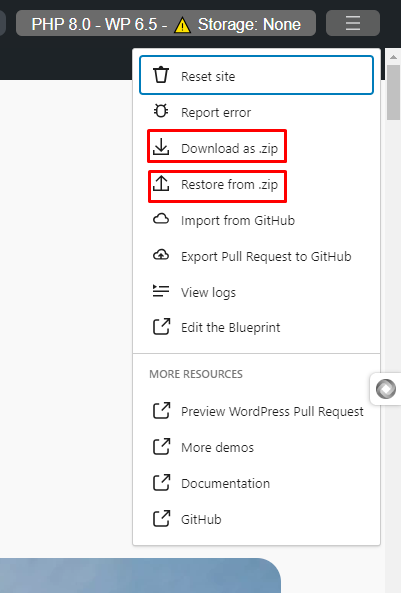
Del mismo modo, cuando quieras importar cualquier archivo descargado previamente, navega por el menú como lo hiciste antes. Luego, haga clic en el “Restaurar desde .zip” opción y verá una ventana emergente para adjuntar su archivo. Elija su archivo y haga clic en "Importar" botón.
Aparecerá una ventana emergente de notificación de éxito en su pantalla y actualizará WordPress Playground con su instancia dada. Golpear DE ACUERDO para cerrar la ventana emergente de notificación y continuar.
Cómo insertar WordPress Playground en su sitio web
Insertar WordPress Playground en su sitio web es fácil. Sólo necesitas usar este HTML etiqueta:
Recuerde un par de cosas mientras sigue este proceso:
- Como agregará el HTML anterior etiqueta a tu editor de bloques de WordPress, tu pantalla de WordPress Playground Puede que no tenga la forma y el tamaño adecuados.. Por lo tanto, puede agregar código adicional con esto HTML etiqueta.
Puedes envolverlo con etiquetas div y agregar relleno y margen al contenedor, como este:
Otra cosa es que cuando trabajas con WordPress Playground integrado en un sitio web real, el El sitio web puede experimentar tiempo de inactividad cuando aumenta el tráfico.. Para evitar esto, aloje Playground en su dominio en lugar de playlist.wordpress.net.
¿Deficiencias del uso de WordPress Playground?
A pesar de las poderosas funciones y beneficios, WordPress Playground también tiene algunas limitaciones. La mayor desventaja de WordPress Playground es que sólo se puede utilizar para usos temporales. Perderá todo su trabajo una vez que cierre la pestaña o página del navegador.
Además, existen algunas restricciones sobre el uso de funciones específicas como funciones pcntl_ y XDebug. También tiene otras deficiencias como la falta de gestionar el atributo HTML target=_top” en enlaces y mostrando las ventanas emergentes de JavaScript originadas en iFrame.
¡Terminando!
WordPress Playground es un proyecto nuevo. Anteriormente, no admitía el directorio de complementos debido al problema de acceso a la red. Sin embargo, en los últimos tiempos ha superado esta limitación. Además, el función de host local basada en dispositivo ya está en la versión beta.
Entonces, parece que este proyecto de código abierto mejora constantemente. Esta herramienta funciona con tecnologías poderosas como SQLite, Service Worker API, Worker Threads AP y WebAssembly, etc. Y lo mejor es que está disfrutando de esta excelente herramienta en su navegador de forma totalmente gratuita.

Preguntas frecuentes sobre el área de juegos de WordPress
¡Sí! WordPress Playground no cuesta dinero. Es un proyecto de código abierto.
¡Sí! No necesita ningún conocimiento de codificación ni experiencia técnica para utilizar WordPress Playground.
Sí, puedes incrustar y exportar un sitio creado con WordPress Playground. Primero, debe descargar el archivo de WordPress Playground y luego importará el archivo a su sitio web de alojamiento.
¡SÍ! Puede cargar sus temas y complementos personalizados en su WordPress Playground.
¡Sí! Con WordPress Playground, puedes tener un sitio web de WordPress en tu navegador.

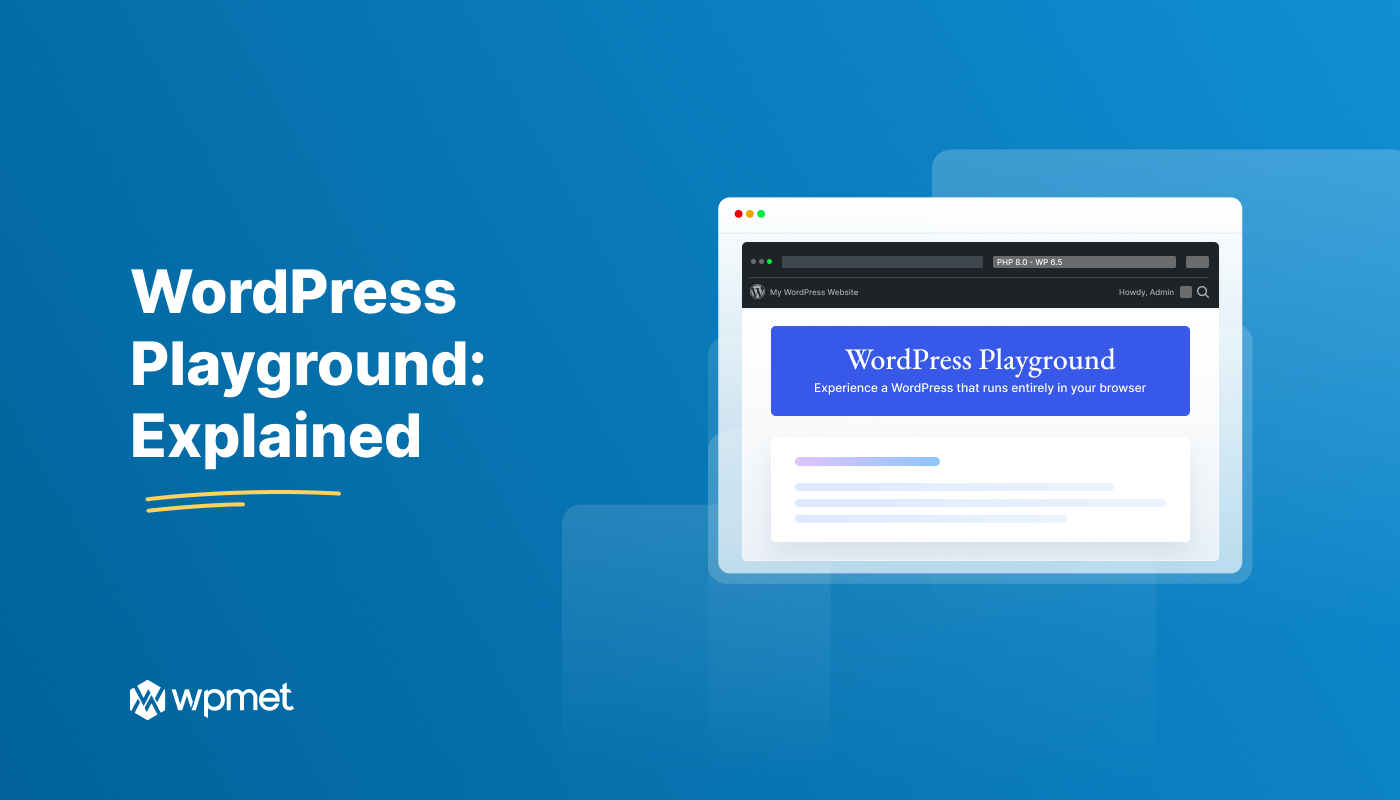
Deja una respuesta